升級到最新的iPhone 16時,資料遷移是重要的一步。最常見的方法是使用資料線進行遷移。但是如果您手邊沒有數據線怎麼辦?不用擔心;蘋果提供了多種無線傳輸方式,無需電腦或資料線,讓使用者輕鬆完成資料遷移。讓我們一起看看如何以無線方式將資料從 iPhone 傳輸到 iPhone 的逐步指南。
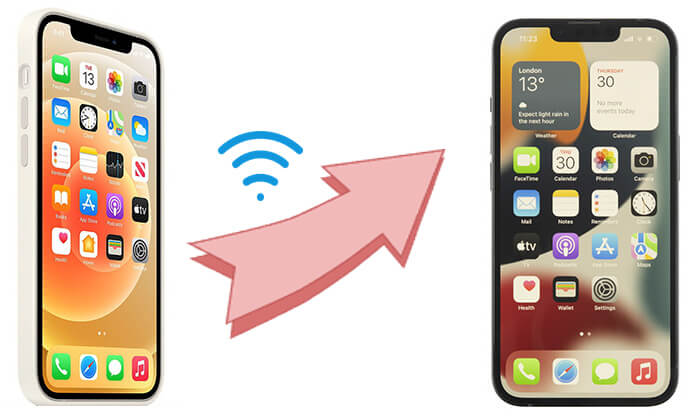
如果您還沒有設定新的 iPhone 16,快速入門是我想向您介紹的第一種以無線方式將資料從 iPhone 傳輸到 iPhone 的方法。 (如果您已經設定了新 iPhone,可以按此處了解如何在設定後將資料從 iPhone 傳輸到 iPhone 。)
如何以無線方式將所有內容從 iPhone 傳輸到 iPhone?請依照以下步驟操作:
步驟 1. 將兩部 iPhone 彼此靠近放置。您目前的 iPhone 上將出現「快速啟動」螢幕,您可以選擇使用 Apple ID 設定新 iPhone。
步驟 2. 確保這是您要使用的 Apple ID,然後輕按「繼續」。如果您沒有看到該選項,請檢查藍牙是否已啟用。
步驟 3. 當新 iPhone 上出現動畫時,將舊 iPhone 放在它上面,使動畫在觀景窗中居中。等到它提示您「在新 iPhone 上完成」。如果您無法在目前 iPhone 上使用相機,請點擊“手動身份驗證”,然後在出現提示時在新 iPhone 上輸入代碼。

步驟 4. 在新裝置上輸入目前 iPhone 的密碼,然後依照螢幕上的指示設定 Face ID 或 Touch ID。如果出現提示,請在新 iPhone 上輸入您的 Apple ID 密碼。
步驟 5. 在新 iPhone 上點擊“從 iPhone 傳輸”,開始從舊裝置同步檔案。或者,您可以選擇「從 iCloud 下載」並選擇要還原的備份檔案。

您的快速入門不起作用嗎?閱讀本文以查找可能的原因並了解如何解決它。
[已解決] 2024年如何修復iPhone 15/16快速啟動不起作用的問題?iCloud 是 Apple 的雲端服務,可讓使用者跨不同裝置同步資料。透過 iCloud 同步和 iCloud 備份,您可以將資料從一部 iPhone 無線傳輸到另一部 iPhone。但是,iCloud 提供的免費儲存空間有限,僅為 5GB,因此您可能需要釋放空間或升級您的套餐。
iCloud同步是指透過iCloud將照片、聯絡人、行事曆等資料即時更新至雲端,維持不同裝置之間的同步。它適合只需要傳輸特定類型的資料並希望在各種設備上保持資訊更新的用戶。
步驟如下:
步驟 1. 在舊 iPhone 上,前往「設定」>「Apple ID」>「iCloud」。
步驟 2. 啟用您要同步的資料類型,例如聯絡人、照片、筆記等。

步驟3.然後,在新iPhone上登入相同的Apple ID,並確保對應的資料開關已打開,這樣資料就會自動同步到新裝置。
iCloud 備份是一種全面的備份方法,適合將所有資料和設定從舊裝置傳輸到新裝置。它不僅包括照片和聯絡人,還包括應用程式資料、裝置設定等。透過 iCloud 備份和恢復,您可以將舊裝置中的資料備份到 iCloud ,然後將其還原到新裝置上,從而實現資料的無線遷移。
操作方法如下:
步驟 1. 在舊 iPhone 上,前往“設定”>“Apple ID”>“iCloud”>“iCloud 備份”,然後點擊“立即備份”。

步驟 2. 設定新裝置時,選擇「從 iCloud 備份還原」並使用您的 Apple ID 登入。
注意:如果您已經設定了新iPhone,請前往“設定”>“常規”>“傳輸或重設iPhone”,然後選擇“抹掉所有內容和設定”以抹掉您的iPhone,然後開始傳輸過程。
步驟 3. 選擇您剛剛在舊裝置上建立的 iCloud 備份以開始復原程序。

步驟 4. 等待資料從 iCloud 下載到您的新裝置。整個過程將取決於您的網路速度和傳輸的資料量。
AirDrop 是一款適用於 Apple 裝置的資料傳輸工具,非常適合短距離傳輸聯絡人、照片、影片等。它不需要網路;它結合使用藍牙和 Wi-Fi 在裝置之間快速傳輸資料。
以下是如何透過 AirDrop 將資料從 iPhone 無線傳輸到 iPhone:
步驟1.在兩台iPhone上,在控制中心開啟「AirDrop」並將其設定為「所有人」或「僅限聯絡人」。 ( AirDrop 無法在您的 iPhone 上運作?)

步驟 2. 在舊 iPhone 上,開啟「照片」或「通訊錄」應用程序,然後選擇要傳輸的檔案。
步驟3.點選「分享」圖示並選擇「AirDrop」傳送到新iPhone。

步驟4.新設備將收到AirDrop請求;只需按一下“接受”即可完成檔案傳輸。
無線資料傳輸有一些限制,包括網路限制和傳輸的資料量。對於需要傳輸大量資料或需要更快傳輸速度的使用者來說,有線傳輸是最可靠的選擇。 Coolmuster Mobile Transfer是一款高效率的行動數據傳輸工具。只需將兩台 iPhone 連接到電腦,即可一鍵傳輸各種類型的資料。
Coolmuster Mobile Transfer的主要特點:
以下是如何使用 Mobile Transfer將資料從 iPhone 傳輸到 iPhone :
01在您的電腦上下載、安裝並啟動此工具。使用兩條可用的 USB 連接線將兩台 iPhone 連接到電腦。如果出現提示,請點擊 iPhone 上的「信任」以允許此電腦存取。

02一旦程式識別出您的設備,它將在其圖像下方顯示「已連接」。 (注意:舊iPhone必須處於來源位置。如有必要,請點擊「翻轉」來切換位置。)

03選擇您想要從舊 iPhone 傳輸到新 iPhone 的文件,然後點擊下面的「開始複製」按鈕以啟動同步過程。

影片教學:
這就是如何以無線方式將資料從 iPhone 傳輸到 iPhone 的全部內容。無論是透過快速啟動、iCloud 同步、iCloud 備份或 AirDrop,都可以在不使用資料線的情況下完成資料遷移。如果網路狀況不穩定或需要傳輸大量數據,您也可以選擇Coolmuster Mobile Transfer進行有線傳輸,確保快速安全的遷移。希望這篇文章能幫助您順利完成iPhone之間的資料傳輸。
相關文章:
如何在沒有 Wi-Fi 的情況下將資料從 iPhone 傳輸到 iPhone? | 3種行之有效的方法
將資料從 iPhone 傳輸到 iPhone 15/16 需要多長時間?在這裡找到答案